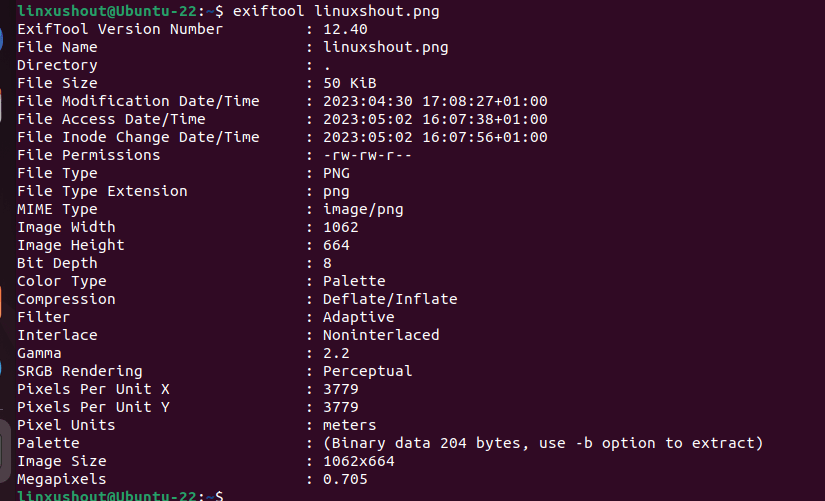如何在Ubuntu 22.04/20.04 LTS上安装和使用Exiftool
对于那些处理媒体文件的人来说,ExifTool 是一个很棒的工具,因为用户可以使用它轻松地操作或添加元数据。 它是由 Phil Harvey 开发的开源应用程序,可用于读取、写入和编辑各种文件格式的元数据,包括用于各种目的的图像、音频和视频文件。
最好的是,Exiftool 适用于包括 Linux 在内的所有流行操作系统,因此我们可以轻松地将其安装在 Ubuntu 和其他基于 Debian 的系统上。
ExifTool 是一个命令行工具,可以从各种文件格式中提取、编辑和写入元数据,例如 EXIF、IPTC、XMP、GPS、PEG、TIFF、PNG、HEIC、MP3、WAV、MP4 等…这为用户提供了灵活性,因为他们可以使用一种工具来管理各种类型媒体文件的元数据。
在 Ubuntu、Debian 和 Linux Mint 上安装和使用 Exiftool 的步骤。
推荐:如何在Windows/Linux上启用Virtualbox嵌套VTX/Amd-V
1.打开命令终端
转到应用程序区域或只需单击 活动 用于搜索终端应用程序的任务栏链接。 Ubuntu 用户还可以使用键盘快捷键 Ctrl+Alt+T。
2.更新APT包列表
让我们从系统更新开始,因为除了更新系统安装的软件包外,它还会重建 APT 软件包索引缓存,以便它可以识别最新的可用软件包更新。
sudo apt updateExifTool 可通过 Ubuntu 和其他基于其的 Linux 发行版(包括 Debian 和 Linux Mint)的系统存储库获得。 因此,在命令终端中,您只需运行给定的命令即可。 它将下载并安装所有必需的软件包。
sudo apt install exiftool完成安装后,您可以直接从 Ubuntu 终端编辑元数据。 以下是一些需要遵循的 ExifTool 命令示例:
笔记: 改变 图片.jpg 与您的图像或媒体文件名。
查看元数据
要查看图像文件中的元数据,请键入:
exiftool image.jpg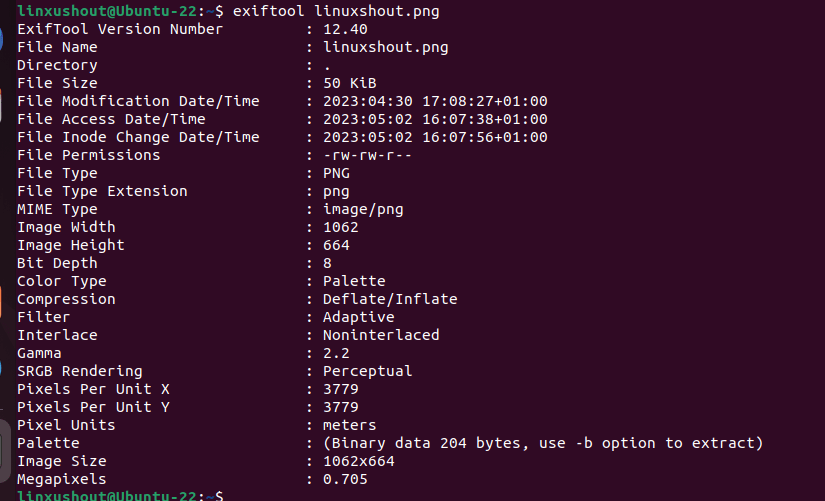
用于编辑元数据的 Exiftool 命令
要编辑图像文件中的元数据,请键入:
exiftool -Artist="LinuxH2s" image.jpg此 Exiftool 命令会将艺术家元数据设置为“LinuxH2s”在图像文件中。
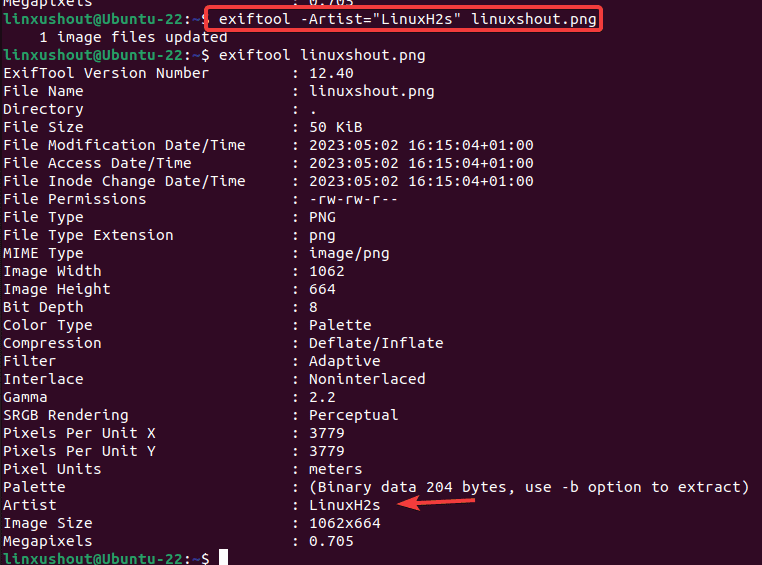
删除元数据
给定的命令将删除除受保护的元数据信息之外的所有元数据信息。
exiftool -all= image.jpg在屏幕截图中,您将看到它已删除艺术家姓名和其他元数据。 甚至,您可以通过将 -all= 替换为标签名称来指定要删除的单个标签,例如:-artist= -copyright=。
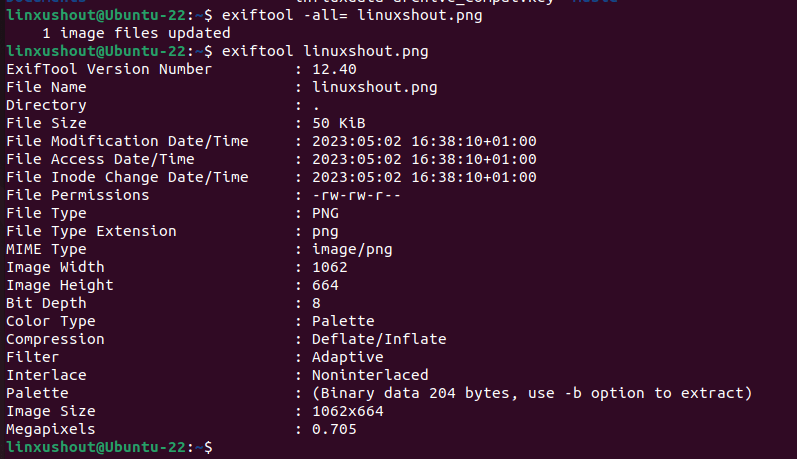
将元数据从一个文件复制到另一个文件
此命令会将所有元数据从 source.jpg 复制到 target.jpg。 您可以指定多个源文件,并用空格分隔。
exiftool -TagsFromFile source.jpg target.jpg如果您想查看一些特定的元数据,那么您也可以这样做。 您只需指定多个以空格分隔的标签即可。 例如:
exiftool -Filesize -MIMEType -BitDepth image.jpg
对图像进行地理标记:
该命令将进行地理标记 图片.jpg 使用来自 track.log 的 GPS 数据。 这 轨迹日志 文件必须是 GPX 格式。
exiftool -tagsfromfile track.log -geotag image.jpg批处理文件:
此命令将从目录及其子目录中的所有文件中删除所有元数据。 这 -r 选项使 ExifTool 递归处理文件,并且 -覆盖原来的 选项使 Exif工具 用修改后的文件覆盖原始文件。
exiftool -r -overwrite_original -all= directory/为图片添加关键词:
如果您想向图像添加关键字,那么这也是可能的。 例如,您想要向 image.jpg 添加两个关键字“landscape”和“nature”。 然后命令将类似于下面的内容。
exiftool -keywords+=landscape -keywords+=nature image.jpg您可以通过指定添加多个关键字 -关键字+= 多次选择。
我们刚刚给出了一些基本示例,有关与 ExifTool 一起使用的更多选项或参数,您可以查看 官方网站 这个工具的。
更新和卸载
将来要更新该工具,用户只需运行系统更新命令,如果通过 Ubuntu 系统存储库有新版本,则会安装它。
sudo apt update && sudo apt upgrade然而,那些想要从 Ubuntu 系统中卸载 ExifTool 的人需要遵循给定的命令:
sudo apt autoremove libimage-exiftool-perl常问问题
ExifTool 用于使用命令终端读取、写入和编辑图像、音频和视频等媒体文件的元数据。
是的,ExifTool 的官方网站上提供了图形用户界面,可以在 Windows 系统上安装。
是的,jExifToolGUI 是可用的开源工具 GitHub 为 Linux、Windows 和 MacOS 平台上的 ExifTool 提供 GUI。